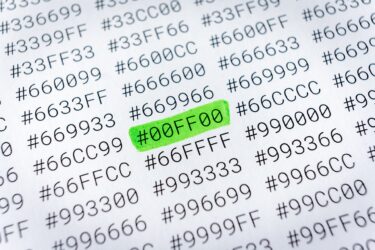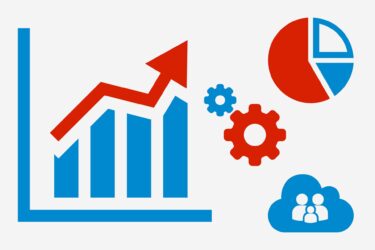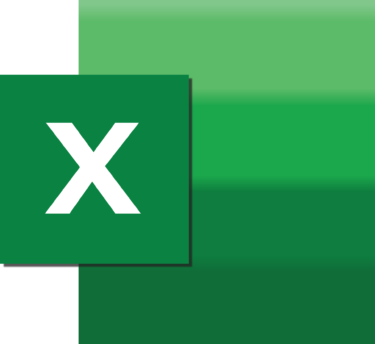はじめに
みなさん、こんにちは。
シュウです。
Windows(ウインドウズ)のパソコンを操作していて突然、👇のように画面の表示がおかしくなることありませんか?
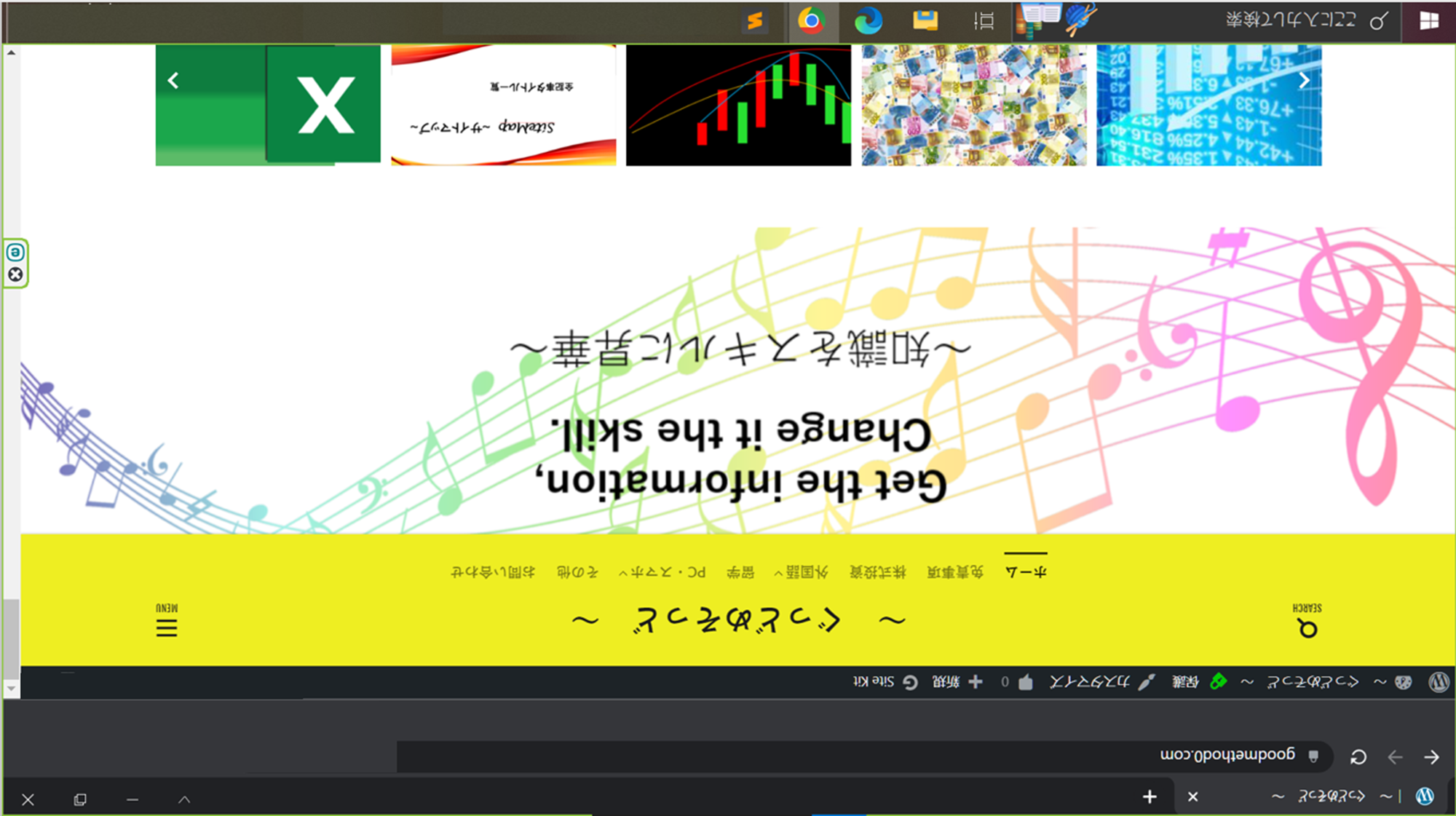
これは驚いて、元に戻せるか心配になりますよね。
安心してください。
ちゃんと元に戻せます。この記事で、その方法も紹介します。
発生する原因は、2パターン存在します。
パターン①:画面が上下反転するキーを押してしまったこと
パターン②:設定画面でコントロールパネルから、「横(反対)」を設定した。
👆のどちらかによって発生してしまっています。
細かく言うと、
①の場合は、
【Ctrl】+【Alt】+「矢印(←・↑・↓・→)」キーの同時クリックです。
以下の操作で、画面の向きが変わります。
| 【キー(ボタン)の組み合わせ】 | 画面の向き |
|---|---|
| 【Ctrl】+【Alt】を押しながら「←(左矢印)」 ボタンクリック | 左向き(画面が90度反時計周り)になる。 |
| 【Ctrl】+【Alt】を押しながら「↑(上矢印)」 ボタンクリック | 画面が上向きになる。 ※通常時がこれ |
| 【Ctrl】+【Alt】を押しながら「↓(下矢印)」 ボタンクリック | 下向きになる(上下反転する) |
| 【Ctrl】+【Alt】を押しながら「→(右矢印)」 ボタンクリック | 左向き(画面が90度時計周り)になる。 |
一方、②の場合は、
ディスプレイの設定で、画面の向きが「横(反対向き)」になっていることです。
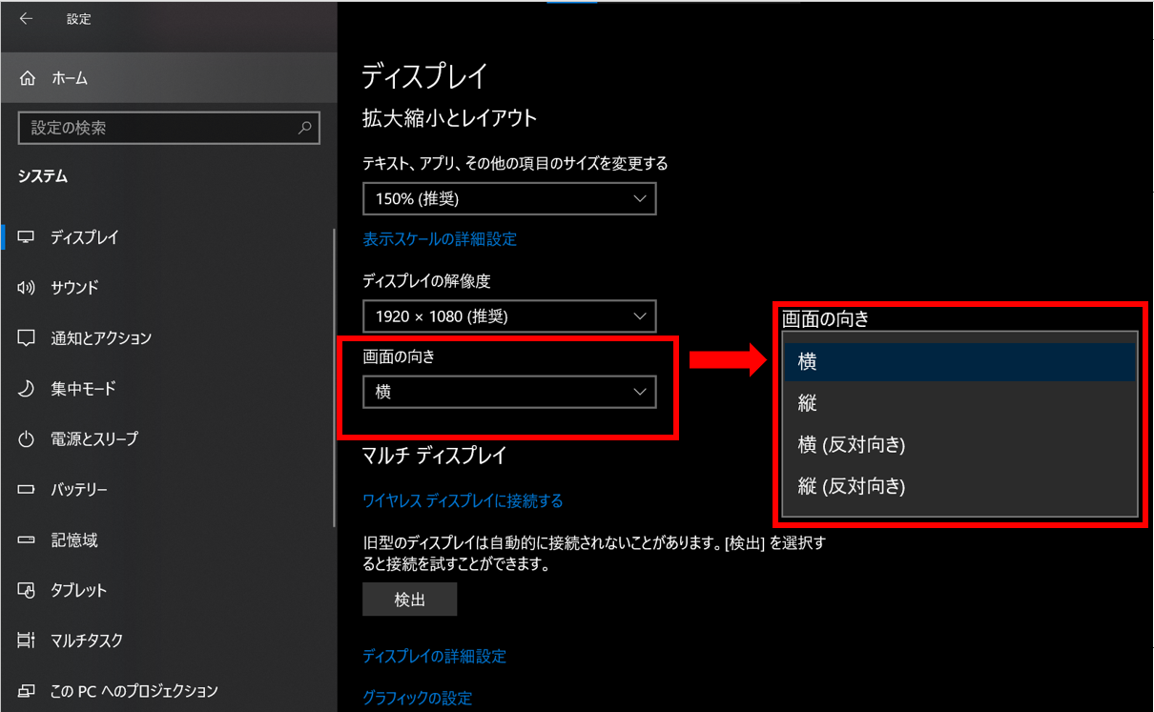
パターン①の補足・・・パターン①を使えるように設定したい人は読んでください。
一刻も早く、画面を正常に戻したい人は、ここはスキップして次の項目を読んでください。
私の場合は、下記の「インテルグラフィックスコマンドセンター(© Intel Corporation)」がインストールされてなくて、セットアップが済んでいない場合は、パターン①ができませんでした。
理由は、下記のインテルグラフィックスコマンドセンターで、その①のショートカットキー(正確には、「システムホットキー」と言う)の設定をするからです。
もし①をできるようにしたいなら、Microsoft Store(© Microsoft 2023)で、
「インテルグラフィックスコマンドセンター」と検索してダウンロードし、さらに設定すれば、①のショートカットキーが使えるようになります。
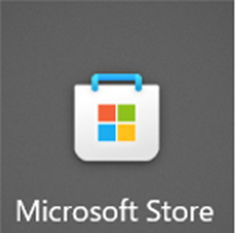


【解決方法】・・・(結論)2種類の方法で元に戻せます。
解決方法パターン①
ショートカットキーを使用する。
➡ 【Ctrl】+【Alt】を押しながら「↑(上矢印)」 ボタンクリック
解決方法パターン②
ディスプレイの設定で、画面の向きが「横(反対向き)」になっているのを、「横」に変更する
【補足】・・・以下、Windows10の場合における、ディスプレイの表示方法
①スタート(=Windowsのロゴマーク)をクリックします。
.png)

③「システム」をクリック
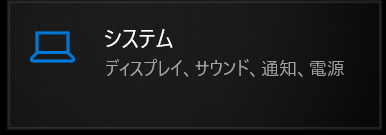
④ディスプレイが表示されます。

私(筆者)の経験に基づくおススメです。
解決方法パターン①でも②でも、どちらでも、
画面を元に戻せます。
ですが、私のおすすめは、
「最初に①を試しても元に戻らない場合、②で画面を元に戻す」
です。
理由は、キーボードがNumロックされている時があると、キーボードの入力設定がおかしくなり、
パターン①のショートカットキーが効かなくなるからです。
私は👆の時が以前発生して、その時はすごく焦りました。
ですが、マウス操作でも対応できる②の方法でなんとか元に戻せました。
さいごに
最後までお読みいただきありがとうございます。
少しでもお役に立てれば幸いです。
また他の記事もお読み頂けたら嬉しいです。
他の記事は、サイトマップからでもご確認いただけます。
よろしくお願いいたします。
[おまけ]
ワンちゃん可愛いですよね。PCと関係ないですが、逆さまの画像を見つけたのでそれを採用しました。
もう一回画像を見たい人は、画面の右下の「 /\ 」ボタンをクリックすると、一番上まで一瞬で移動できます。ぜひやってみて下さい。